
今回はpovo・LINEMOの支払い方法にてクレジットカードを選択している方の、クレジットカード情報を変更する方法です。私自身クレジットカードの更新がありましたのでその時の手順をまとめましたので参考になりましたら嬉しいです。
povoのクレジットカード更新方法
準備
まず、以下のものをご用意ください。
- povoアプリ(サインイン済みのもの)
- 新しいクレジットカード情報(カード番号・有効期限・セキュリティコード)
povoは操作しやすい仕組みになっており早い方ですと2~3分程度で更新手続きが完了します。
ここからは、画像を交えて操作していきます。
クレジットカード情報の登録更新手順
① povoアプリを立ち上げます。
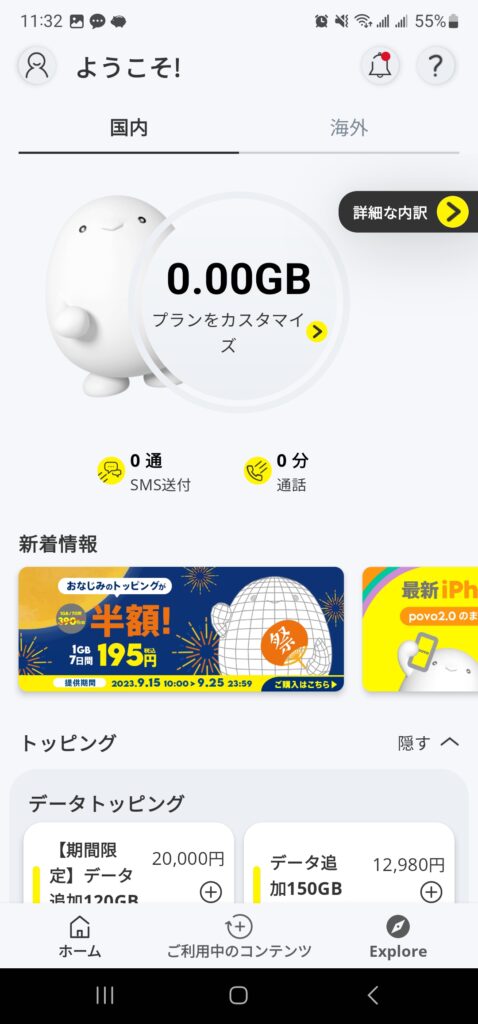
②画面を下にスクロールして、「請求情報」をタップします。
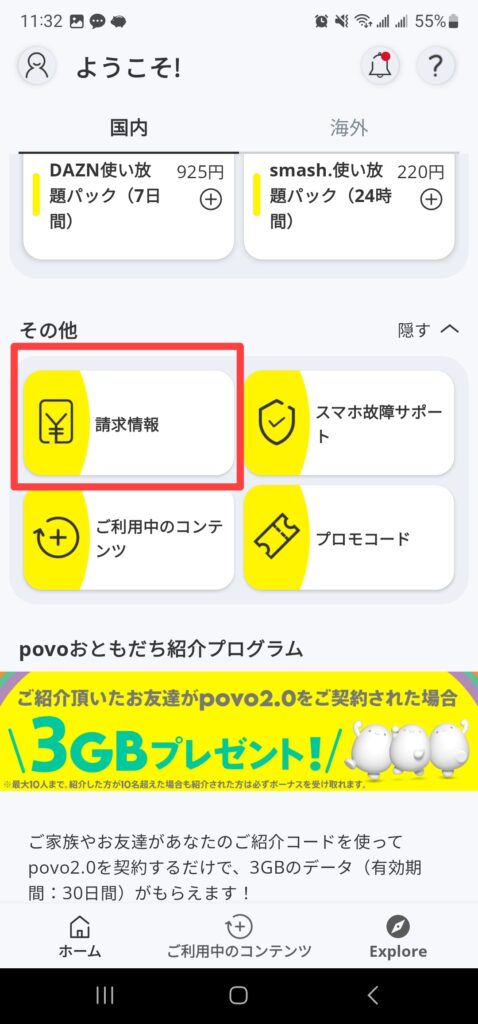
③設定済みの支払い方法にある「変更する」ボタンをタップします。

④クレジットカードを変更/更新しますか?の「続ける」ボタンをタップします。
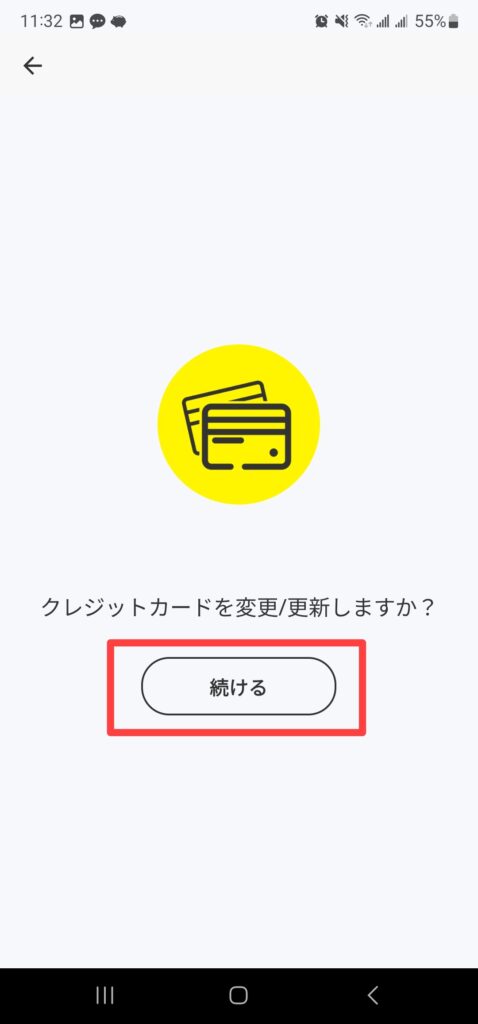
⑤必要情報を入力し、「更新」ボタンをタップします。
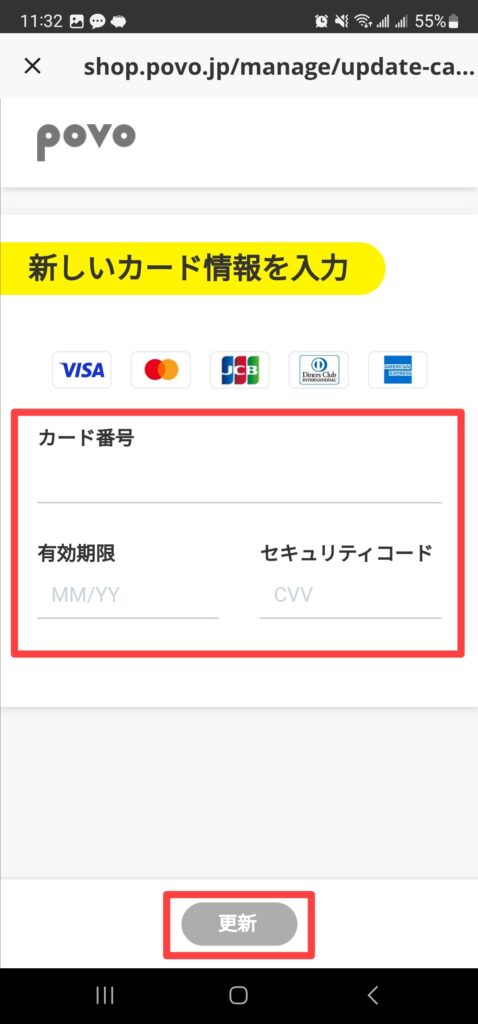
⑥更新完了画面のOKボタンをタップして設定は完了です。
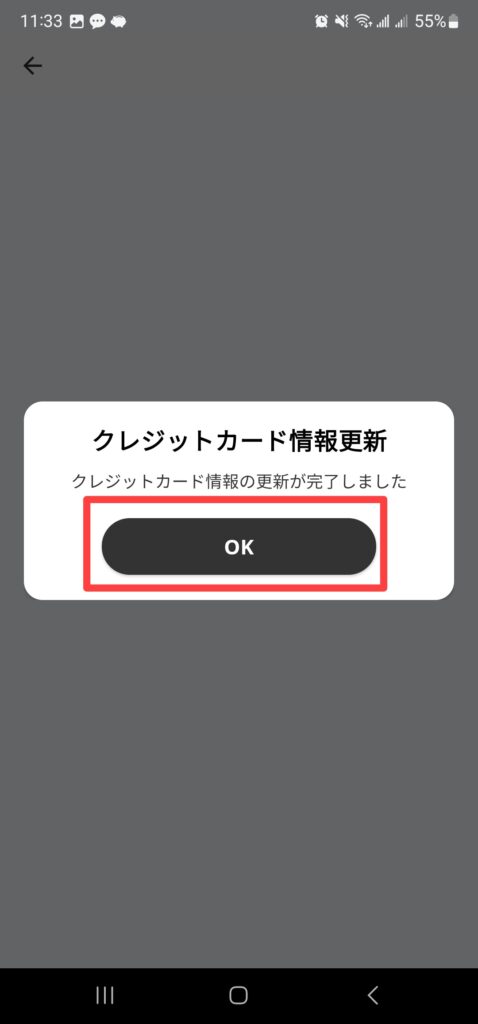
LINEMOのクレジットカード更新方法
準備
- My menu(サインイン済みのもの)
- 新しいクレジットカード情報(カード番号・有効期限・セキュリティコード)
LINEMOのMy menuにログインできない場合は、Wifiを切った状態で試すと良いです。
クレジットカード情報の登録更新手順
①LINEアプリを起動し、LINEMOアカウントをタップ
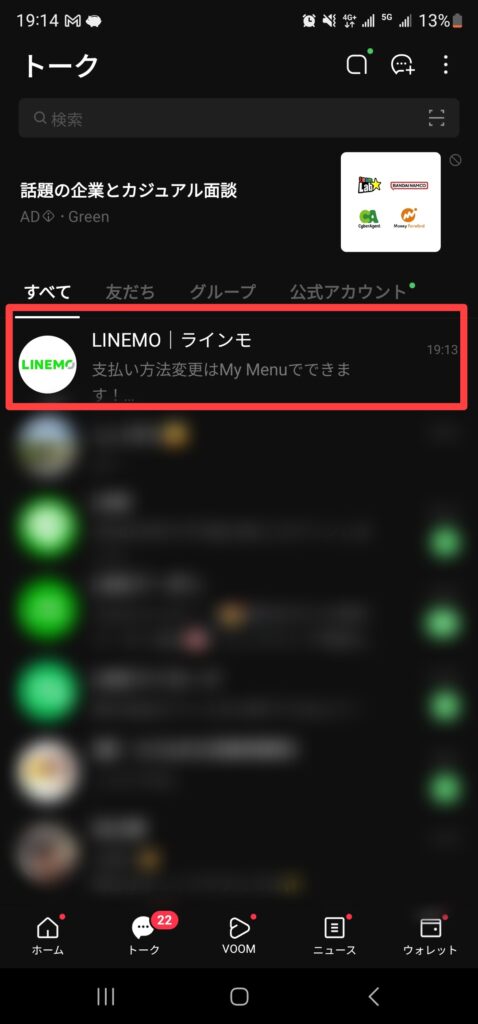
②かんたん確認ボタンをタップします。
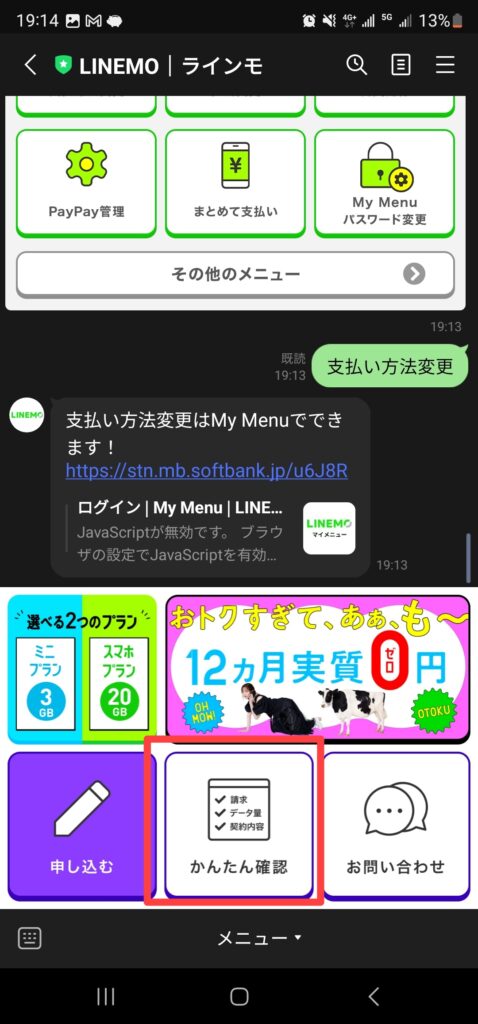
③各種手続きボタンをタップします。
下段2列目に各種手続きボタンがあります。
そのボタンをタップします。
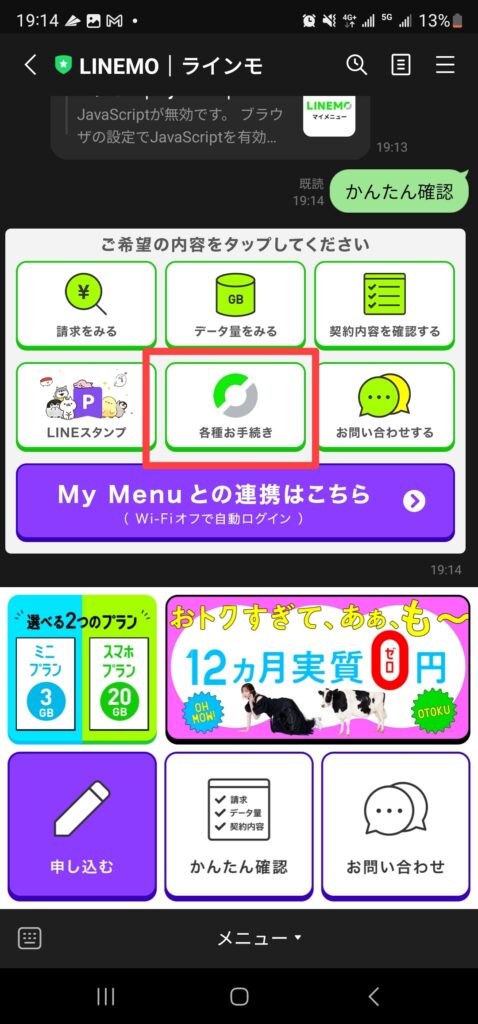
④支払方法変更ボタンをタップします。
真ん中の行の2番目の所に各種手続きボタンがあります。
そのボタンをタップします。
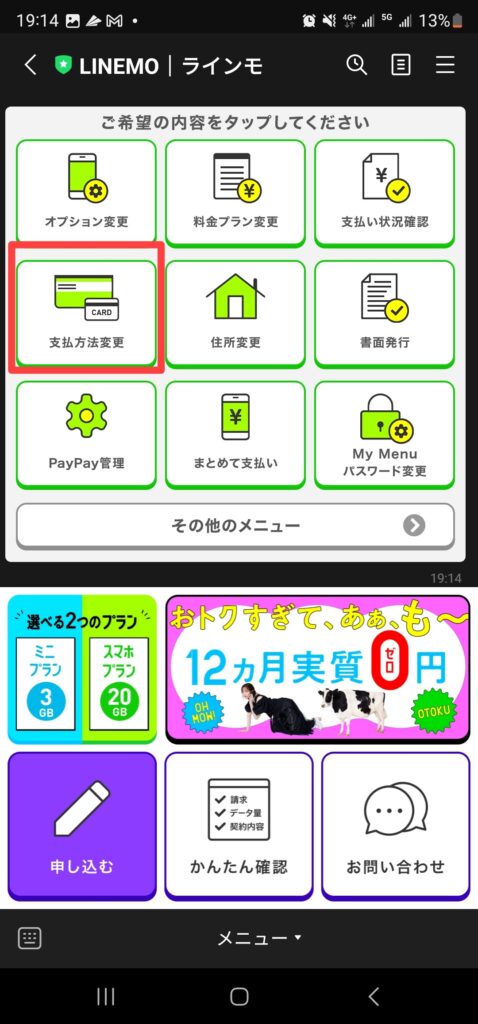
⑤SMSでセキュリティ番号を確認の上入力します。
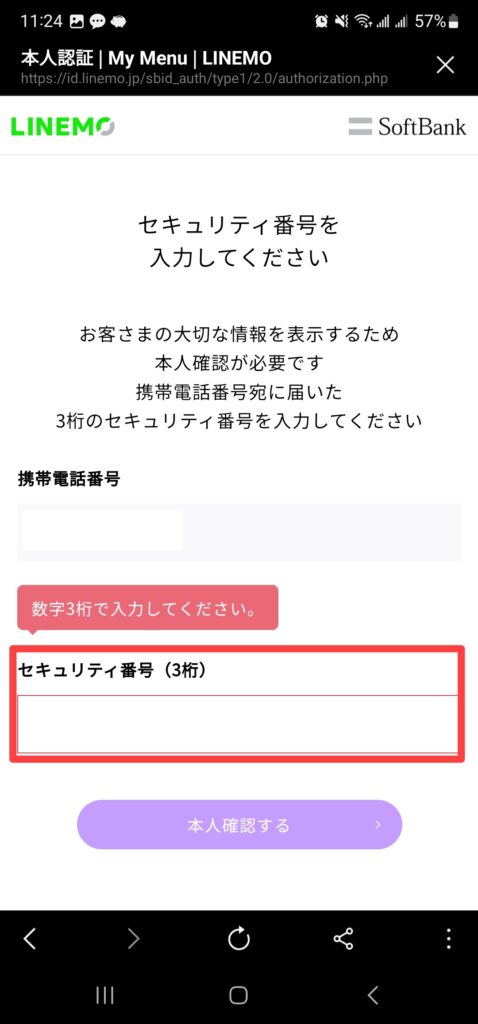
⑥クレジットカードを選択し、次へボタンをタップします。
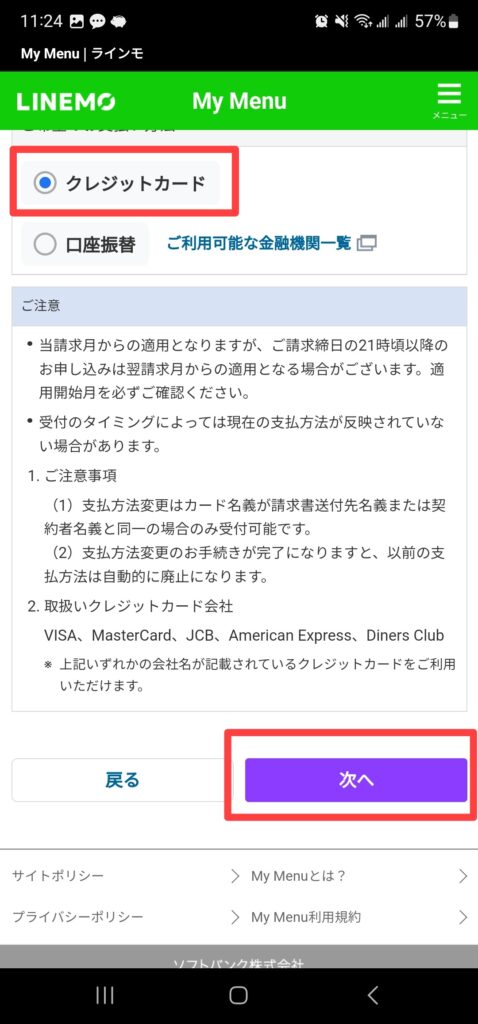
⑦必要情報を入力します。
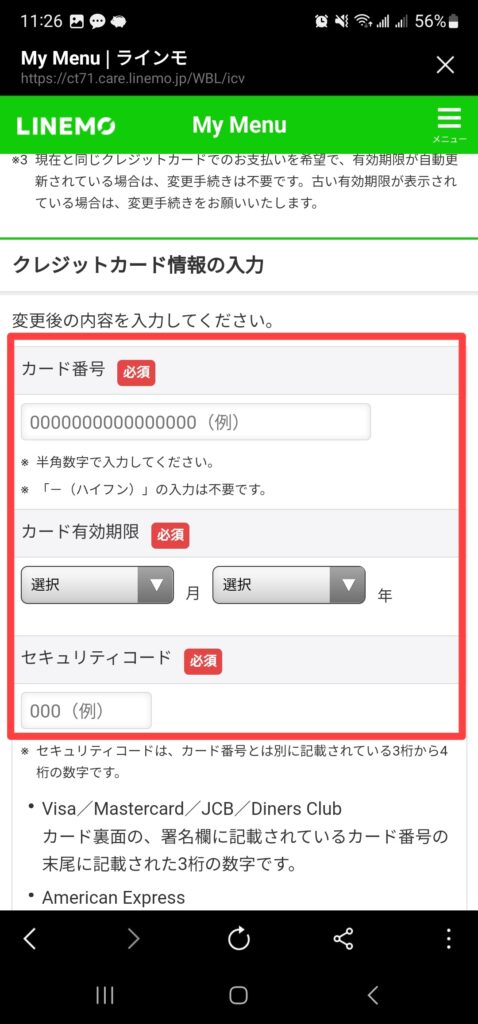
⑧下にスクロールして、名義も入力します。
この部分はカナ入力になりますので、ご注意下さい。
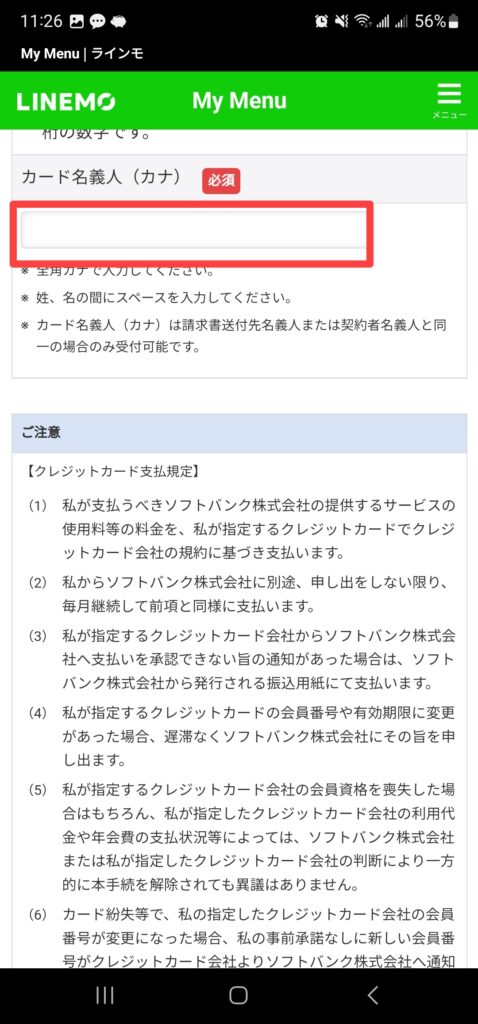
⑨注意事項を一読し、同意するボタンをタップします。
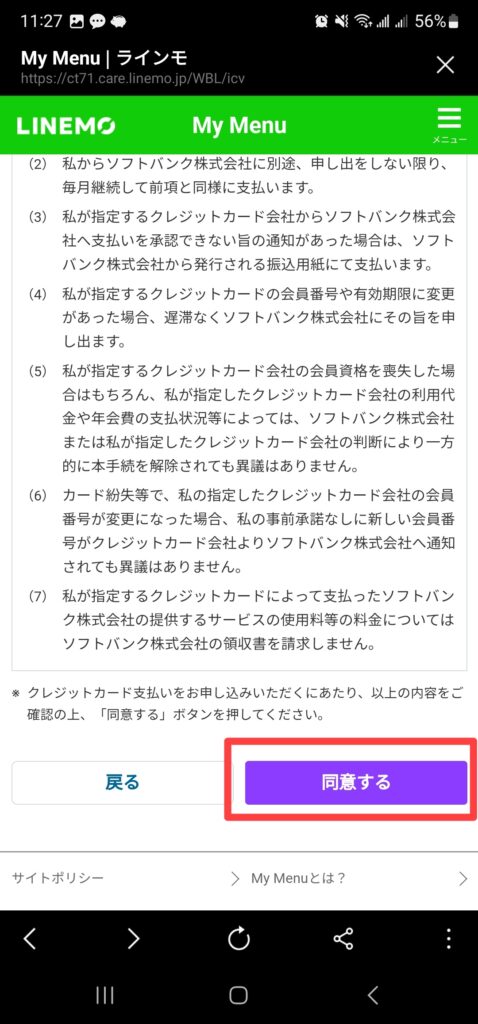
⑩情報内容の確認をし、問題なければ「申し込み」ボタンをタップします。
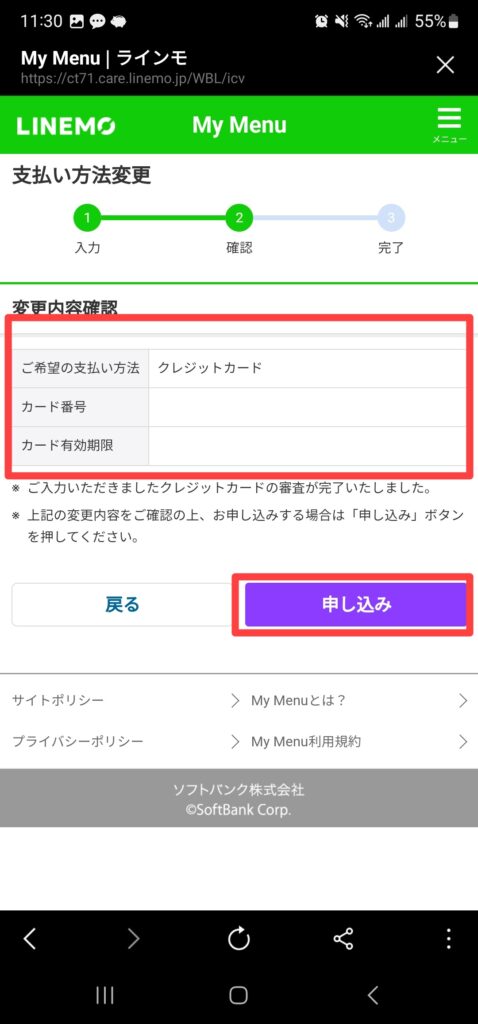
⑪支払い変更完了画面に切り替わりましたら、手続き完了です。
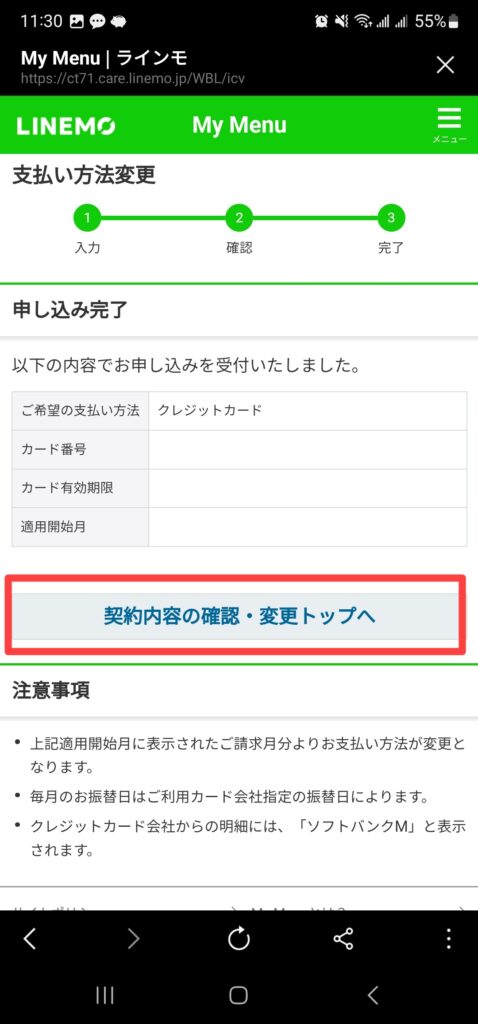
まとめ
いかがでしたでしょうか。
povoとLINEMOのクレジットカードの情報更新方法をお届けしました。
LINEMOよりもpovoの更新の方が簡単な感じがします。
ahamoは契約していないため、わからないのですが、ahamoを契約した際にはこちらに掲載したいと思います。



コメント